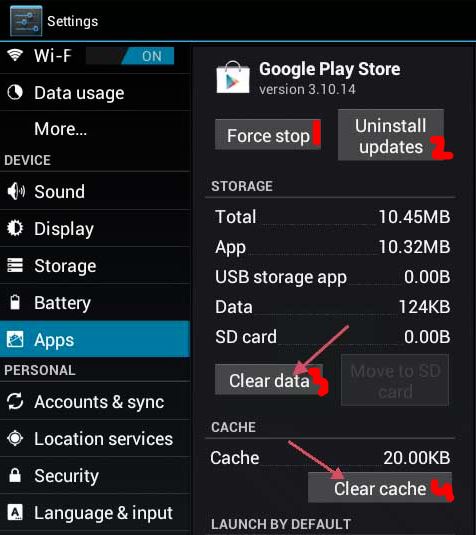Błędy zwykle pojawiają się, gdy serwery i urządzenie nie są zsynchronizowane, przykładem może być sytuacja, w której coś zostało zaktualizowane na serwerze, a telefon nadal sprawdza swoją pamięć lokalną ( Pamięć podręczna ). Tego typu błędy w sklepie Google Play można łatwo naprawić.
Zanim przejdziesz do rozwiązań, upewnij się, że system ma wystarczającą ilość wolna przestrzeń . Również, uruchom ponownie urządzenie, aby sprawdzić, czy rozwiązuje problem. Ponadto upewnij się, że masz plik działające połączenie internetowe . Upewnij się również, że używasz zaktualizowany wersja Sklep Google Play i Usługi Google Play
W tym przewodniku opiszę kilka metod rozwiązania tego problemu:
Metoda 1: Zresetuj aplikacje
- Iść do Ustawienia
- Kran Menedżer aplikacji / Manager aplikacji
- Stuknij w Menu przycisk
- Kran Zresetuj preferencje aplikacji

Zresetuj aplikacje na Androida
Sprawdź, czy działa, jeśli nie, przejdź do Metoda 2.
Metoda 2: Włącz pobieranie
- Iść do Ustawienia
- Kran Aplikacje a następnie wybierz Wszystko
- Znajdź Pliki do pobrania
- Otwórz Pobrane i dotknij Przycisk MENU
- Upewnij się, że jest włączony, jeśli nie, włącz go.
Sprawdź, czy Google Play działa, jeśli nie, przejdź do Metoda 3.
Metoda 3: Zresetuj Sklep Google Play
- Kran Ustawienia
- Kran Aplikacje a następnie wybierz Wszystko (przesuń w prawo)
- Znajdź plik Sklep Google Play
- Stuknij w Menu przycisk
- Kran Wymuszone zatrzymanie , Dotknij Odinstaluj aktualizacje a następnie stuknij Wyczyść dane.
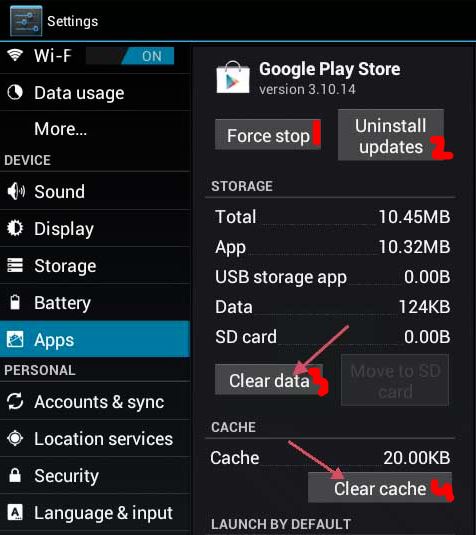
Wyczyść dane sklepu Google Play
- Powtórz ten proces dla
- Usługi Google Play
- Struktura usług Google
Jedna z powyższych metod powinna rozwiązać ten problem z Google Play. Jeśli żaden z nich nie działa, a przywrócić ustawienia fabryczne jest potrzebne. Upewnij się, że wykonałeś kopię zapasową swoich danych w Google przez synchronizację. Jeśli problem nadal występuje nawet po zresetowaniu urządzenia do ustawień fabrycznych, zleć sprawdzenie urządzenia w autoryzowanym warsztacie naprawczym sprzętu.
Tagi android Google Play Błąd Google Play 1 minuta czytania